Kā un ar ko strādāt ar slēptiem failiem operētājsistēmā Windows 7
Vai zināt, ka ne visi faili un mapes tiek parādīti programmā Windows 7 Explorer? Daži no tiem ir paslēpti. Tas tiek darīts, pirmkārt, drošības apsvērumu dēļ, jo lietotājs ar administratora tiesībām var nejauši vai neapzināti kaut ko izdzēst, pārvietot, pārdēvēt ...
Tomēr Windows 7 aizsardzība, slēpjot failus, ir abpusēji griezīgs zobens: no vienas puses, lietotājs tos neredzēs un nevar sabojāt, un, no otras puses, tas rada papildu iespējas ļaunprātīgas programmatūras maskēšanai.
Tātad, kas ir labāks? Vai padarīt slēptos failus redzamus vai atstāt tos tādus, kādi tie ir? Optimāli, pēc autora domām, tā:
- ja jūs neklasificētu sevi kā pieredzējušu lietotāju - ļaujiet slēptajiem failiem palikt slēptiem, to redzamība jums joprojām neko nenozīmēs;
- ja esat labi pārzinājis sistēmas struktūru, spējat “ar aci” atšķirt ļaunprātīgu failu no likumīga, ieslēdziet slēpto failu parādīšanu.
Kā pārlūkprogrammā parādīt neredzamos failus?
Operētājsistēmas Windows 7 lietotājiem visa procedūra ir šāda.
- Atveriet vadības paneli, izmantojot izvēlni Sākt
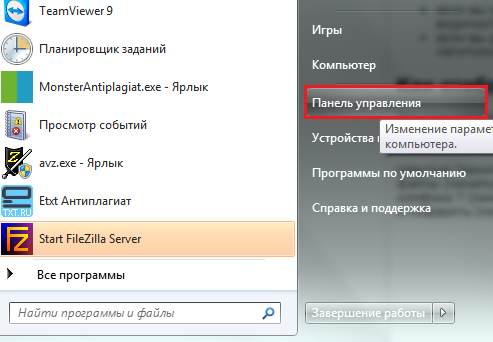
vai programma “Run”, kuras palaišanai tastatūrā jānospiež “Windows” + “R” un laukā “Atvērt” jāievada komanda: kontrole.
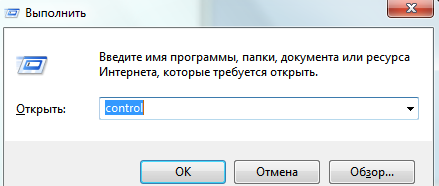
- Atveriet mapes opcijas.
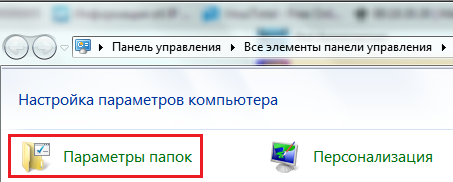
- Dodieties uz cilni "Skatīt". Ritiniet līdz galam uz leju sarakstu Papildu opcijas. Atveriet sadaļu "Slēptie faili un mapes", pēc tam atzīmējiet izvēles rūtiņu blakus "Rādīt slēptos failus, mapes, diskus".
- Šeit, nedaudz augstāk, ir vēl viens parametrs, kas atbild par neredzamu failu rādīšanu: “Slēpt aizsargātos sistēmas failus”. Pēc noklusējuma tas ir atlasīts, tas ir, aizsargātie faili lietotājam netiek rādīti. Noņemiet atzīmi no šī vienuma un noklikšķiniet uz Labi.
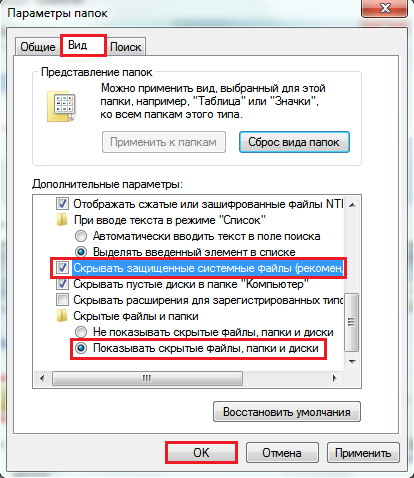
- Kad esat noņēmis atzīmi no izvēles rūtiņas "Paslēpt aizsargātos operētājsistēmas failus", sistēma Windows 7 jautās, vai esat labi domājis un vai paredzat šādas izvēles iespējamās sekas. Ja esat pārliecināts par savu darbību pareizību, noklikšķiniet uz "Jā".
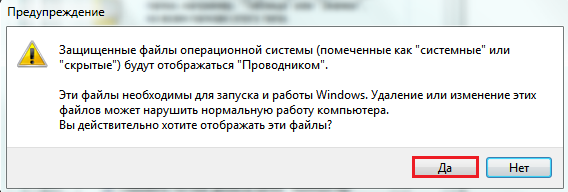
Tagad darbvirsmā, kā arī citos direktorijos redzēsit dažus caurspīdīgus elementus:
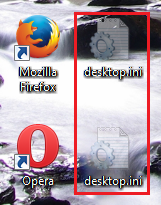
Tie ir faili, kas apzīmēti ar atribūtu “slēpts” (daži vārdi par atribūtiem tiks apspriesti tālāk).
Kā noņemt slēpto failu redzamību
Lai atjaunotu sākotnējos faila redzamības iestatījumus, vēlreiz jāatver “Mapes opcijas” - “Skatīt” un jānoklikšķina uz pogas “Atjaunot noklusējumus”.
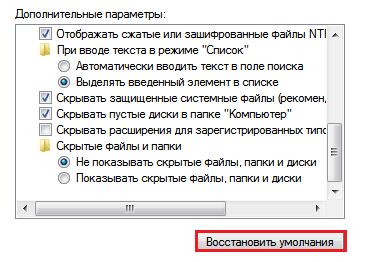
Kā paslēpt failu vai mapi?
No ziņkārīgo acīm var paslēpties ne tikai Windows 7 faili, bet arī lietotāju faili. Un jūs pats varat padarīt jebkuru savu dokumentu neredzamu, bet ar nosacījumu, ka slēpto failu parādīšana mapes opcijās ir atspējota. Kā to izdarīt?
Failu atribūti
Sistēmā Windows izveidotajiem failiem var būt atribūti, kas tiem piešķir īpašas īpašības. Šeit ir norādīti vissvarīgākie:
- "Tikai lasīšanai". Šis atribūts apzīmē failus, kuriem operētājsistēma ir tikai lasāma. Tos nedrīkst modificēt, jo tas var sabojāt Windows funkcionalitāti.
- "Sistēma" - failiem, kas atzīmēti ar šo atribūtu, ir augstāka aizsardzības pakāpe nekā "tikai lasāmiem". Sistēmas faili ir ļoti svarīgi operētājsistēmas Windows darbībai, tāpēc tie netiek rādīti programmā File Explorer.
- “Slēpts” - faili un mapes ar šo atribūtu arī netiek rādīti pārlūkprogrammā Explorer. Slēptie faili ir dažādā mērā svarīgi Windows darbībai, bieži vien tie ir neredzami tikai datu pārlūkošanas ērtībai direktorijās.
- “Arhivēts” ir novecojis atribūts, ko NTFS failu sistēma mantojusi no tās priekšgājēja FAT. Iepriekšējās Windows versijās tas atzīmēja datus dublēšanai.
Kad mapes opciju iestatījumos atzīmējāt “Rādīt slēptos failus, mapes un diskus”, jūs padarījāt redzamus failus ar atribūtu “Slēpts”.
Noņemot atzīmi no opcijas "Paslēpt aizsargātos sistēmas failus", jūs padarījāt redzamus failus ar atribūtu "Sistēma".
Salīdziniet, kā izskatās direktorija “Drive C:”, kurā tiek rādīti tikai slēptie faili:
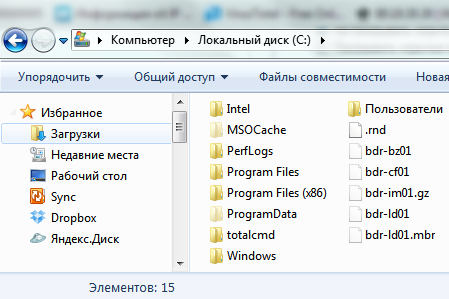
un šādi - slēpts un sistēmisks:
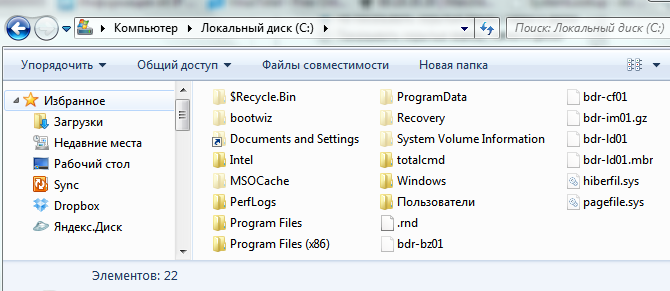
Tātad, lai paslēptu savu pielāgoto failu vai mapi, jums attiecīgi jāmaina tā atribūti. Priekš šī:
- atveriet vajadzīgā faila konteksta izvēlni, ar peles labo pogu noklikšķinot un atlasiet "Properties".
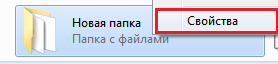
- noklikšķiniet uz cilnes Vispārīgi un sadaļā Atribūti atzīmējiet izvēles rūtiņu Slēpts, pēc tam noklikšķiniet uz Labi.
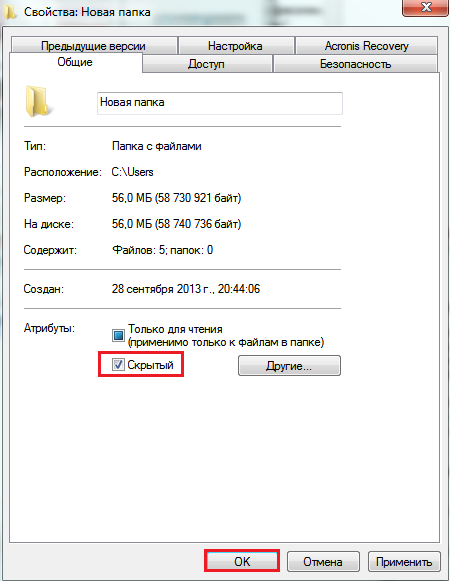
To pašu darbību var veikt, izmantojot komandrindu, izpildot komandu tajā: attrib +h “C:UsersUser_1DesktopMoya_Papka” /s /d
- atrib– palaižot sistēmas utilītu attrib.exe, kas iestata failu un mapju atribūtus;
- +h– iestatot atribūtu “slēpts” (slēpts), zīme “+” nozīmē “piešķirt atribūtu”, bet “-” nozīmē to noņemt;
- “C:UsersUser_1DesktopMoya_Papka”- ceļš uz mapi vai failu, kura atribūtus mainām, ja ceļā ir nelatīņu rakstzīmes vai atstarpes - ir nepieciešamas pēdiņas;
- parametrs /s nozīmē “lietot darbību visiem ligzdotajiem failiem un mapes apakšdirektorijiem”;
- parametrs /d nozīmē "apstrādāt failus un direktorijus".

Citas programmas darbam ar slēptajiem failiem
Varat arī skatīt slēptos un sistēmas failus, izmantojot alternatīvus failu pārvaldniekus - Total Commander un tā analogus.
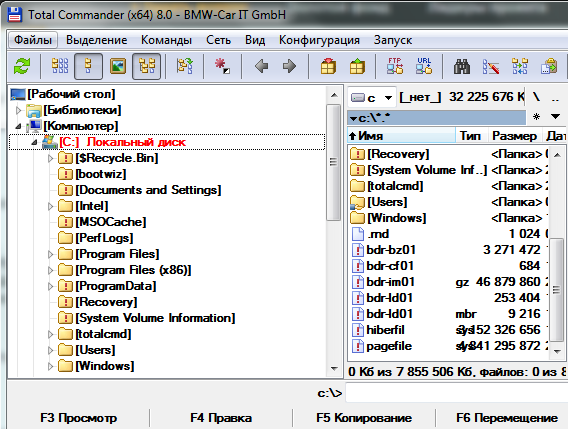
Lai to izdarītu, Total Commander iestatījumos, kā arī Windows 7 mapju rekvizītos ir jābūt aktīvai opcijai “Rādīt slēptos un sistēmas failus”. Programmā Total Commander tas atrodas izvēlnē “Konfigurācija” – “Iestatījumi” un “Paneļa saturs”.
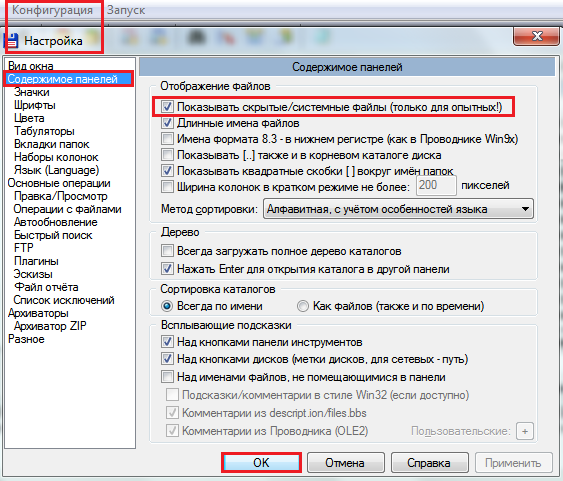
Lai failu padarītu paslēptu vai, gluži pretēji, redzamu, izmantojot Total Commander rīkus, jums jāatver izvēlne “Faili”, jāizvēlas “Mainīt atribūtus” un tāda paša nosaukuma logā jāiestata atbilstoši iestatījumi.
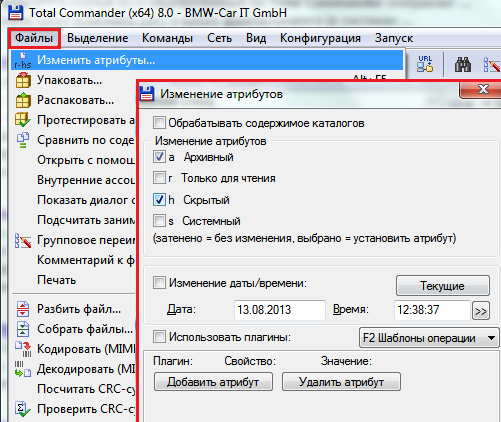
Vēl viens failu pārvaldnieks ir konsoles FAR pārvaldnieks, kas pēc noklusējuma parāda visus Windows slēptos un sistēmas failus. Šeit tas, kas nav redzams pārlūkprogrammā, tiek parādīts blāvā veidā.
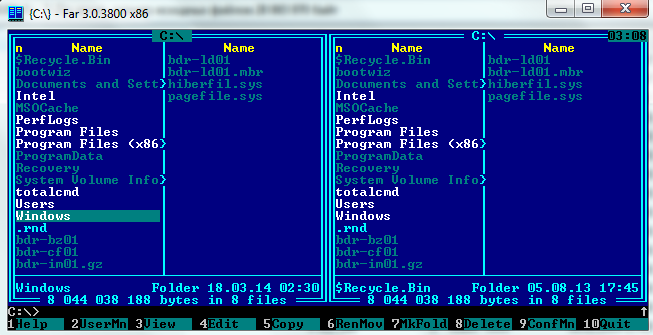
Tabulas apakšā ir komandrinda, ko var izmantot, lai piešķirtu vēlamos atribūtus jebkuram failam vai direktorijam:
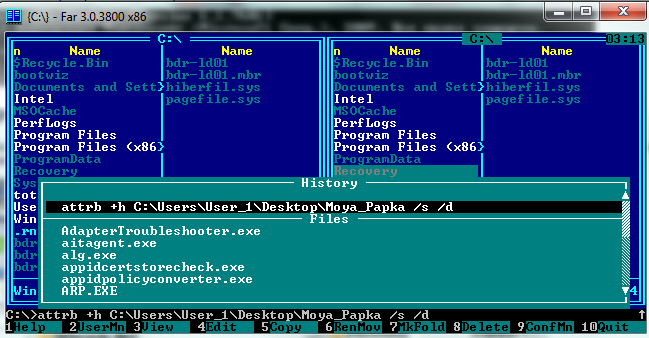
Ir arī citi rīki darbam ar slēptiem Windows failiem, taču vairumā gadījumu pietiek ar to, ko mēs šeit aplūkojām.














